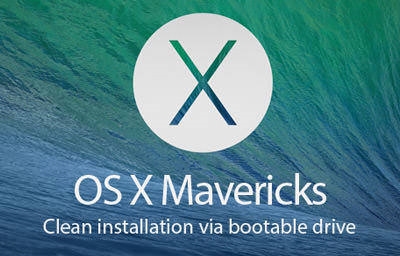Претходно, страницата веќе објави упатства за враќање на системот во првобитна состојба - Автоматско повторно инсталирање или ресетирање на Windows 10. Во некои случаи (кога оперативниот систем беше инсталиран рачно) опишано во него е еквивалентно на чиста инсталација на Windows 10 на компјутер или лаптоп. Но: ако го ресетирате Виндоус 10 на уредот каде што системот беше преинсталиран од производителот, како резултат на таквата повторно инсталирање ќе го добиете системот во државата што беше за време на купувањето - со сите дополнителни програми, антивируси од трети страни и друг софтвер на производителот.
Во новите верзии на Windows 10, почнувајќи од 1703, постои нова опција за ресетирање на системот ("Нов почеток", "Повторно повторно" или "Почеток свежо"), кога се користи чисто инсталирање на системот автоматски се извршува (и најновата тековна верзија) - по повторно инсталирање ќе има само оние програми и апликации што се вклучени во оригиналниот оперативен систем, како и двигатели на уреди, и сите непотребни, а можеби и некои неопходни, програмите на производителот ќе бидат избришани (како и програмите што сте ги инсталирале). Како да извршите чиста инсталација на Windows 10 на нов начин, подоцна е во ова упатство.
Забележете: за компјутери со HDD, таквата повторно инсталирање на Windows 10 може да трае многу долго, па затоа ако рачната инсталација на системот и драјверите не е проблем за вас, препорачувам да го сторите тоа. Погледнете исто така: Инсталирање на Windows 10 од USB флеш-уред, Сите методи за враќање на Windows 10.
Започнување чиста инсталација на Windows 10 (функција "Повторно повторно" или "Повторно стартување")
Постојат два едноставни начини за надградба на нова функција во Windows 10.
Прво: одете во Поставки (копчињата Win + I) - Ажурирање и безбедност - Враќање и под едноставното ресетирање на системот на почетната состојба и специјалните опции за подигнување, во делот „Напредни опции за обновување“ кликнете на „Научете како да започнете повторно со чиста инсталација на Виндоус“ (потребно е да потврдите Одете во Центарот за безбедност на Windows Defender).

Втор начин - отворете го безбедносниот центар за Windows Defender (користејќи ја иконата во областа за нотификација на лентата со задачи или Поставки - Ажурирање и безбедност - Виндоус дефендер), одете во делот "Здравје на уредот" и потоа кликнете на "Повеќе информации во делот" Нов стартување "(или" Почеток "на постарите верзии на Виндоус 10).

Следниве чекори за автоматско чисто инсталирање на Windows 10 се како што следува:
- Кликнете на "Започни"

- Прочитајте го предупредувањето дека сите програми што не се дел од Виндоус 10 стандардно ќе бидат избришани од вашиот компјутер (вклучувајќи, на пример, Microsoft Office, кој исто така не е дел од оперативниот систем) и кликнете на "Следно".

- Seeе видите список на апликации што ќе бидат отстранети од компјутерот. Кликнете на "Следно"

- Останува да го потврдите почетокот на инсталацијата (може да потрае подолго време, ако работи на лаптоп или таблет, проверете дали е поврзан со излезот).

- Почекајте да заврши овој процес (компјутерот или лаптопот ќе се рестартираат за време на обновувањето).

Кога го користите овој метод на обновување во мојот случај (не најновиот лаптоп, туку со SSD):
- Целиот процес траеше околу 30 минути.
- Зачувано е: драјвери, природни датотеки и папки, корисници на Windows 10 и нивните поставки.
- И покрај фактот дека возачите останаа, некои од поврзаните софтвери на производителот беа отстранети, како резултат на тоа, функциските копчиња на лаптопот не функционираа, друг проблем беше прилагодувањето на осветленоста да не работи дури и откако ќе се врати клучот Fn (тој беше фиксиран со замена на драјверот за монитор од еден стандарден PnP на друг стандарден PnP).
- HTML-датотека се креира на работната површина со список на сите избришани програми.

- Папката со претходната инсталација на Windows 10 останува на компјутерот, и ако сè работи и повеќе не е потребно, препорачувам да ја избришете; видете Како да ја избришете папката Windows.old.

Во принцип, сè се покажа како прифатливо, но потребни беа 10-15 минути да се инсталираат потребните системски програми од производителот на лаптопите за да се вратат некои од функционалностите.
Дополнителни информации
За старата Windows 10 верзија 1607 (Ажурирање на годишнината), исто така е можно да се изврши таква повторно инсталирање, но се спроведува како посебна алатка од Microsoft, достапна за преземање на официјалната веб-страница //www.microsoft.com/en-us/software-download/windows10startfresh /. Алатката ќе работи за најновите верзии на системот.